Su Zen cart, il noto cms per gestire autonomamente un negozio elettronico è possibile associare per ogni prodotto delle opzioni che permetteranno al cliente di scegliere l’eventuale taglia, colore ad esempio per un capo d’abbigliamento o aggiungere dei servizi extra.
Per aggiungere un additivo è necessario definire prima il nome e i valori delle opzioni.
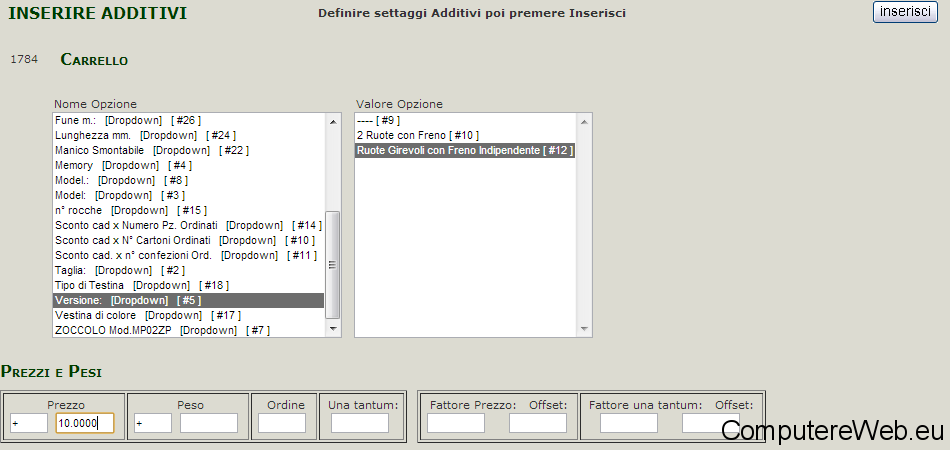
Nomi Opzioni
Effettuato il login nell’area amministrativa: Catalogo -> Gestore Nome Opzione
Scrivere il nome in italiano e in inglese, qualora il sito sia bilingue, definire l’ordine e il formato, quest’ultimo può essere che consenta di scegliere una sola opzione: dropdown (menù a discesa) e radio o più opzioni checkbox (la casella da spuntare), Text (consente all’utente di scrivere l’opzione, ad esempio nel caso in cui il servizio offre la possibilità di una scritta personalizzata su t-shirt) e file (qualora l’ecommerce richieda l’invio di documenti da parte dell’utente, un caso su tutti una foto da stampare) ed infine readonly (solo lettura non permette nessuna scelta serve solamente a scopo informativo).
Clic su inserisci per confermare.
Successivamente sarà possibile modificare o eliminare l’opzione creata.
Valori Opzioni
Catalogo -> Gestore Valore Opzione
Selezionare dal menù il nome di una delle opzioni create in precedenza e nel campo che segue scrivere il valore e clic su inserisci.
Anche in questo caso, i valori possono essere modificati o eliminati in qualsiasi momento.
Additivi
Ci sono diversi modi per gestire gli additivi da Catalogo -> Gestione additivi
Esaminiamo invece il caso in cui da Categoria/prodotto si desidera aggiungere/modificare l’additivo, qui c’è la lettera A (nera nessun additivo attivo, azzurro additivi abilitati), un clic e possibile visionare subito l’anteprima o cliccare su Controlla attributi.
In entrambi i casi per inserire un additivo, basta selezionare il nome e uno dei valori dell’opzione scelta e stabilire alcuni parametri, il prezzo se si tratta di un servizio extra. Clic su inserisci per confermare.
Gli additivi al pari dei nomi e dei valori delle opzioni possono essere modificati qualora se ne abbia la necessità.
Note finali
Da Catalogo -> Nomi delle Opzioni è consentito esclusivamente stabilire l’ordine delle varie opzioni generate dall’utente, mentre per modificare il nome andare su Catalogo -> Gestione Nome Opzioni
Stesso discorso vale per Catalogo -> Opzioni sui tipi di valori serve per cambiare l’ordinamento, per altre modifiche andare su Catalogo -> Gestione Valori Opzioni



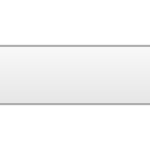

UN GRAZIE A TUTTI SPERANDO CHE I CANALI DTT SI VEDANO .
Come si riesce a capire se un tuo articolo è stato scelto ma non riconosciuto il compenso ?
Salve a tutti io sono in Italia e ho un conto banco posta ho associato al mio c/c un nuovo…
devo accettare il mifid posta x fare l isee dal sito
Dalla seconda in poi non mette il nome, ma mette il numero progressivo tra parentesi, poichè trova i link precedenti…